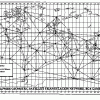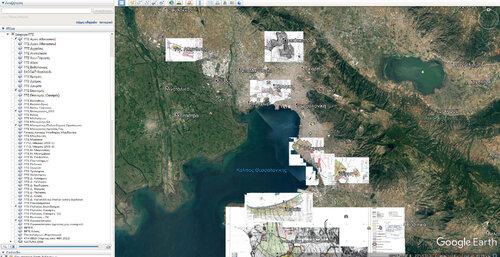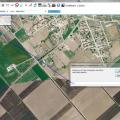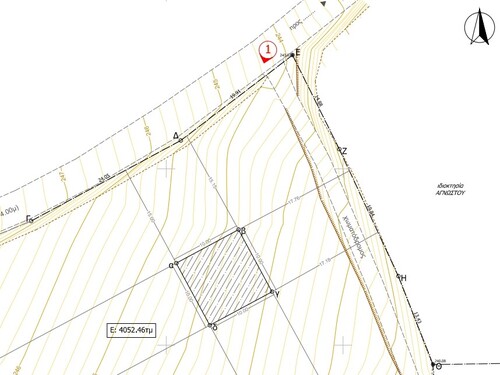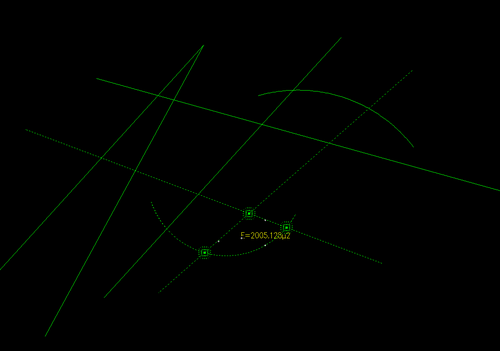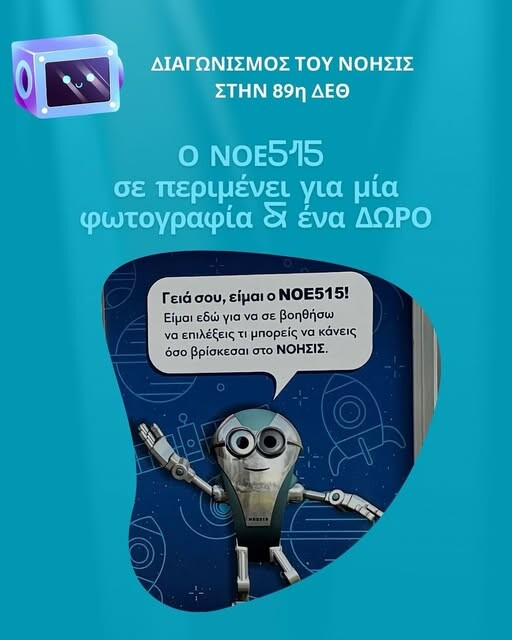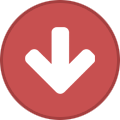Πίνακας Κορυφαίων
Δημοφιλές Περιεχόμενο
Προβολή περιεχομένου με την υψηλότερη φήμη στις 25/04/2021 in Files
-
1 point
-
Version 3
17.075 downloads
Πίνακας Συντεταγμένων για Διαγράμματα Δόμησης, Τοπογραφικά, Διανομές, κλπ. Πρόβλημα με τα Ελληνικά; Κοίταξε το https://www.michanikos.gr/files/file/644-toposyntlsp-πίνακας-συντεταγμένων-για-διαγράμματα-δόμησης-τοπογραφικά-διανομές-κλπ/?do=findComment&comment=11485&tab=comments Συνάδελφοι, Βλέποντας την μεγάλη αποδοχή που έχει αυτό το πραγματικά πολύ χρήσιμο προγραμματάκι (900 εμφανίσεις, 200 downloads και 18 σχόλια σε 3 μέρες), αφιέρωσα ένα Σαββατοκύριακο για να το βελτιώσω όσο μπορούσα, ενσωματώνοντας όσο ήταν δυνατόν και τις επιθυμίες που εκφράσατε στα αρχικά σας σχόλια. Ένα μεγάλο ευχαριστώ στον χρήστη agior που μοιράστηκε μαζί μας το αρχικό korkth.lsp που είναι και ο πυρήνας αυτού του προγράμματος Εύχομαι να σας φανεί χρήσιμο και Καλές Δουλειές Κάλυμνος 3/12/2012 Νικόλας Ρεΐσης Πολιτικός Μηχανικός Σύντομη Περιγραφή Σε κλειστή polyline AutoCAD : εκτελεί αυτόματη αύξουσα ονομασία κορυφών (κατ'επιλογή είτε με Γράμματα (Ελληνικό αλφάβητο true type) είτε με Αριθμούς - με η χωρίς Πρόθεμα/Επίθεμα). Η ονοματοδοσία δηλαδή μπορεί να είναι του τύπου Α,Β,Γ,Δ,... ή του τύπου 1,2,3,4 με επιλογή του πρώτο αριθμού που θα χρησιμοποιηθεί Με πρόθεμα η επίθεμα μπορεί να είναι του τύπου κΑ,κΒ,κΓ,... ή κ1,κ2,κ3 η του τύπου Ακ,Βκ,Γκ,... η 1κ,2κ,3κ όπου κ οποιοσδήποτε χαρακτήρας ή ακολουθία χαρακτήρων αναγράφει την ονομασία στις κορυφές, προσθέτει σημεία (προαιρετικά), υπολογίζει και αναγράφει τις αποστάσεις μεταξύ κορυφών πάνω στις πλευρές συντάσσει Πίνακα Συντεταγμένων των κορυφών και αναγράφει τις Αποστάσεις μεταξύ τους, το εμβαδόν και την περίμετρο της polyline Πως το ενεργοποιείτε: Μεταφορτώνετε (Κατεβάζετε, download) το επισυναπτόμενο αρχείο και το σώζετε κατά προτίμηση στο \Program Files\AutoCAD χχχ\Support (η όπου αλλού θέλετε αν ξέρετε τι πρέπει να κάνετε μετά). Φορτώνετε το πρόγραμμα στο Autocad γράφοντας στην γραμμή εντολών (load "Toposynt "). Προσοχή: γράφουμε ακριβώς αυτό που βλέπουμε - δηλαδή μέσα σε παρενθέσεις και εισαγωγικά Εναλλακτικά το φορτώνουμε με την εντολή APPLOAD Αφού φορτωθεί το τρέχουμε όπως τρέχουμε οποιαδήποτε εντολή του Autocad γράφοντας στην γραμμή εντολών toposynt και enter η tps και enter1 point -
Version 1.0.2
3.971 downloads
tableCoords v.1 (Φεβρουάριος 2018) Το tableCoords είναι ένα πρόγραμμα σε lisp για την αυτόματη δημιουργία πίνακα συντεταγμένων και λοιπόν βοηθητικών στοιχείων σε περιβάλλον Autocad. Αν δεν ξέρετε πως να εκτελέσετε αρχεία lisp διαβάστε τη σχετική ενότητα στο τέλος αυτού του αρχείου. Αρχείο αλλαγών tableCoords v.1.01 (Ιανουάριος 2022) Στο πινακάκι με τις συντεταγμένες εμβαδά και αποστάσεις αναγράφονται με τρία δεκαδικά. Αν θέλετε να αλλάξετε τον αριθμό των δεκαδικών μπορείτε να κάνετε edit το αρχείο lisp και στη γραμμή 522 να τροποποιήσετε τη μεταβλητή (setq *decimals* 3). tableCoords v.1.02 (Ιούλιος 2022) Επειδή σε κάποιες περιπτώσεις ο έλεγχος για πολύγωνα που τέμνονται με τον εαυτό τους έβγαζε εσφαλμένα μήνυμα λάθους, υπάρχει πλέον η δυνατότητα να απενεργοποιηθεί τελείως. Αρκεί να κάνετε edit το αρχείο lisp και στη γραμμή 523 να τροποποιήσετε τη μεταβλητή (setq *selfintersect* 1). Όταν η τιμή είναι 1 γίνεται έλεγχος για self overlap ενώ όταν είναι 0 ο έλεγχος παρακάμπτεται. Στην τελευταία περίπτωση να σημειωθεί πως αν υπάρχει όντως πολύγωνο που τέμνεται με τον εαυτό του, το πρόγραμμα θα διακοπεί (δεν μπορεί να γίνει offset η polyline για την τοποθέτηση των ονομάτων στις κορυφές). Μπορείτε πάντοτε να βγάλετε πινακάκι με την εντολή ptc, η οποία όμως δεν τοποθετεί αυτόματα ονόματα στις κορυφές και δεν κάνει διαστασιολόγηση. >>> Δημιουργία πίνακα (tc) Για εκτέλεση πληκτρολογείτε tc και πατάτε space ή enter. Το πρόγραμμα θα σας ζητήσει να επιλέξετε μία ή περισσότερες κλειστές polylines. Δεν είναι απαραίτητο οι γραμμές να έχουν την ιδιότητα closed, αρκεί να αρχίζουν και να τελειώνουν στο ίδιο σημείο. Στη συνέχεια θα σας ζητηθεί να δώσετε την κλίμακα του σχεδίου σας (κρατάει μόνο το ακέραιο τμήμα). Η κλίμακα καθορίζει αφενός το μέγεθος των γραμμάτων του πίνακα, αφετέρου τα μεγέθη των βοηθητικών στοιχείων (ονόματα κορυφών, διαστασιολόγηση). Η επόμενη ερώτηση σας ζητάει αν θέλετε να δώσετε κάποιο πρόθεμα για την αυτόματη ονομασία των κορυφών. Αν π.χ. πατήστε το γράμμα Τ, οι κορυφές του πολυγώνου θα ονομαστούν Τ1, Τ2, Τ3 κ.λπ. Αν δεν θέλετε κάποιο πρόθεμα πατήστε απλώς enter. Τέλος, θα σας ζητηθεί να δώσετε το σημείο εισαγωγής του πίνακα. Μπορείτε να τον τοποθετήσετε κάπου πρόχειρα, είναι πολύ εύκολο να τον μετακινήσετε στη συνέχεια στο σημείο ακριβώς που επιθυμείτε. Το tableCoords θα δημιουργήσει ένα καινούριο layer (Pinakakia). Θα φτιαχτεί πίνακας ο οποίος περιλαμβάνει όνομα κορυφής, συντεταγμένες Χ και Υ, αποστάσεις μεταξύ κορυφών, συνολικό εμβαδόν πολυγώνο και συνολική περίμετρο. Ο πίνακας είναι ένα ενιαίο αντικείμενο, που στη λογική του θυμίζει πίνακα excel. Μπορείτε να κάνετε εύκολα edit κάποιο στοιχείο, να αλλάξετε τις ιδιότητες γραμμών και στηλών, να του δώσετε κάποιο συγκεκριμένο στυλ μορφοποίησης κ.λπ. Αν θέλετε να τον μετακινήσετε αρκεί να τον επιλέξετε και να διαλέξετε το πάνω αριστερά τετραγωνάκι. Εκτός από τον πίνακα θα μπούνε αυτόματα ονόματα στις κορυφές του πολυγώνου και θα γίνει διαστασιολόγηση στις πλευρές του. Οι διαστάσεις έχουν φτιαχτεί με το στυλ tcDimStyle. Αν θέλετε να αλλάξετε εύκολα την εμφάνισή τους, πατήστε dimstyle και από το παράθυρο που ανοίγει τροποποιήστε το παραπάνω στυλ. >>> Εντολή διαγραφής (deltc) Με την εντολή αυτή θα σβήσετε όλα όσα έχουν φτιαχτεί (πίνακας, ονόματα κορυφών, διαστασιολογήσεις, layers, styles). Η deltc φροντίζει να σβήσει οριστικά (purge) τυχόν υπολείμματα των παραπάνω στοιχείων. >>> Εισαγωγή πίνακα από σημεία (ptc) Ένας εναλλακτικός τρόπος για να δουλέψετε είναι αντί να κάνετε επιλογή polyline(s) να περιγράψετε το πολύγωνο που σας ενδιαφέρει με τις κορυφές του. Για τον σκοπό αυτό πατάτε ptc και δίνετε διαδοχικά τις κορυφές του πολυγώνου. Η υπόλοιπη διαδικασία είναι παραπλήσια με όσα ειπώθηκαν παραπάνω, με μόνη διαφορά ότι δεν δημιουργείται αυτόματη διαστασιολόγηση και δεν μπαίνουνε ονόματα στις κορυφές. >>> Έλεγχος για self overlap Να σημειωθεί πως το πρόγραμμα είτε όταν επιλέγετε polylines είτε όταν επιλέγετε σημεία ελέγχει την τοπολογική ορθότητα των πολυγώνων, ότι δεν τέμνονται δηλαδή με τον εαυτό τους. Αν εντοπιστεί κάποιο σφάλμα η διαδικασία διακόπτεται και βγαίνει αντίστοιχο προειδοποιητικό μήνυμα. >>> Τέλος, πατώντας helptc βγαίνει ένα μήνυμα συνοπτικής παρουσίασης. Η πρώτη έκδοση του tableCoords δημιουργήθηκε τον Φεβρουάριο του 2018. Ευχαριστώ πολύ για τη βοήθεια στον έλεγχο και την αποσφαλμάτωση τον Σπύρο Σταμπολίδη και τον Αλέξη Ντούλα. Για αποστολή σχολίων και παρατηρήσεων μπορείτε να επικοινωνήσετε μαζί μου στο [email protected] ============================================ Για να φορτώσετε ένα πρόγραμμα lisp πληκτρολογείτε "ap" και πατάτε enter. Βρείτε το αρχείο .lsp που θέλετε να εκτελέσετε, επιλέξτε το και κάντε load. Αναλόγως της έκδοσης του Autocad που δουλεύετε μπορεί να σας ζητήσει επιβεβαίωση για το αν εμπιστεύεστε το αρχείο. Αν θέλετε το αρχείο μπορεί να φορτώνει αυτόματα κάθε φορά που ανοίγετε το πρόγραμμα. Πατάτε πάλι "ap" και πατάτε το κουμπί "contents" (startup suite) κάτω δεξιά. Από εκεί μπορείτε να κάνετε add και remove αρχεία lisp. Στο επόμενο σχέδιο που θα ανοίξετε θα φορτωθεί ότι έχετε τοποθετήσει στο startup. Για να μην βγαίνει συνεχώς ερώτηση ασφαλείας, μπορείτε από τις επιλογές του προγράμματος να δηλώσετε ένα trusted folder μέσα στο οποίο θα έχετε βάλει όλα τα lisp αρχεία που δουλεύετε. Για περισσότερες πληροφορίες σχετικά με το πως μπορείτε να εκτελέστε lisp, καθώς επίσης και για να κατεβάσετε πολλά χρήσιμα προγράμματα, επισκεφτείτε τον σύνδεσμο http://www.lee-mac.com/runlisp.html1 point -
1 point
-
Version 1.0.0
3.479 downloads
myGrid v.1 (Νοέμβριος 2017) Το myGrid είναι ένα πρόγραμμα σε lisp για την αυτόματη δημιουργία κανάβου και εισαγωγή βορρά προσανατολισμού σε περιβάλλον Autocad. Αν δεν ξέρετε πως να εκτελέσετε αρχεία lisp διαβάστε τη σχετική ενότητα στο τέλος αυτού του κειμένου. >>> Δημιουργία κανάβου (mg) Για εκτέλεση πληκτρολογείτε mg και πατάτε space ή enter. Το πρόγραμμα θα σας ζητήσει να δώσετε τα σημεία που ορίζουν μια οποιαδήποτε διαγώνιο του κανάβου. Στη συνέχεια θα σας ζητηθεί να δώσετε την κλίμακα του σχεδίου σας (κρατάει μόνο το ακέραιο τμήμα). Η κλίμακα καθορίζει αφενός το βήμα του κανάβου, αφετέρου το μέγεθος των γραμμάτων του οπλισμού. Αν θέλει ο χρήστης μπορεί να παρακάμψει την προεπιλογή μεγέθους γραμμάτων και να δώσει μια δική του τιμή. Η τελευταία ερώτηση αφορά το αν θα δημιουργηθούν σταυροί ή γραμμές, πατώντας c ή l αντίστοιχα. Το myGrid θα δημιουργεί ένα καινούριο layer (kanabos). Αν το layer υπάρχει ήδη, θα σας ρωτήσει αν θέλετε να κρατήσετε τα περιεχόμενά του ή να τα διαγράψετε. Αν λοιπόν θέλετε να αντικαταστήσετε τον κάναβο που έχετε φτιάξει με έναν καινούριο, ζητάτε διαγραφή. Αν θέλετε να έχετε παραπάνω από έναν κανάβους στο σχέδιο σας, ζητάτε διατήρηση. Το layer που φτιάχνεται κλειδώνεται αυτόματα. >>> Εντολές διαγραφής (delgrid) και αποστολής πίσω (backgrid) Η πρώτη σβήνει το layer kanabos μαζί με τα περιεχόμενά του. Η δεύτερη στέλνει τον κάναβο πίσω από τα υπόλοιπα αντικείμενα του σχεδίου σας (εκτός από τις εικόνες). >>> Εντολές γρήγορης σχεδίασης (cmg και lmg) Η cmg δημιουργεί κάναβο με σταυρούς. Η μοναδική ερώτηση είναι για την κλίμακα. Η lmg δημιουργεί κάναβο με γραμμές. Η μοναδική ερώτηση είναι για την κλίμακα. >>> Εισαγωγή βορρά προσανατολισμού (na) Εκτελείται με την εντολή na. Κατά την πρώτη εκτέλεση θα σας ζητήσει να υποδείξετε το αρχείο dwg που βρίσκεται ο βορράς προσανατολισμού. Χρησιμοποιείστε κάποιο από τα πρότυπα αρχεία (northarrow.dwg). Θα σας ζητήσει επίσης να δώσετε το σημείο εισαγωγής του βορρά και (αν δεν το έχετε κάνει ήδη) την κλίμακα του σχεδίου. Ο βορράς θα κεντραριστεί οριζόντια και κάθετα στο αντίστοιχο τετράγωνο του κανάβου. Θα φτιαχτεί ένα καινούριο layer (borras). >>> Εντολές διαγραφής (delna), στοίχισης (alna) και αλλαγής (changena) Πατώντας delna σβήνεται ο βορράς και το layer που είχε φτιαχτεί. Πατώντας alna μπορείτε να κεντράρετε τον βορρά σας σε κάποιο τετράγωνο του κανάβου. Τέλος, με την εντολή changena μπορείτε να αντικαταστήσετε το πρότυπο αρχείο βορρά με κάποιο δικό σας. Θα σας ζητηθεί να υποδείξετε το αρχείο (.dwg) που θέλετε να χρησιμοποιήσετε. Για καλύτερη λειτουργικότητα (σωστό μέγεθος και σωστή θέση) φέρτε τον βορρά σας πάνω στο υπόδειγμα του northarrow.dwg προσέχοντας τα εξής δύο πράγματα: α)το οπτικό κέντρο του βορρά σας να είναι στην αρχή των αξόνων και β)το συνολικό ύψος του βορρά να είναι 100 units (για εύκολη προσαρμογή, μπορείτε να κάνετε align τον δικό σας πάνω στον προτεινόμενο). >>> Τέλος, πατώντας helpgrid βγαίνει ένα μήνυμα που περιγράφει συνοπτικά τη λειτουργία του. Η πρώτη έκδοση του myGrid δημιουργήθηκε τον Νοέμβριο του 2017. Ευχαριστώ πολύ για τη βοήθεια στον έλεγχο και την αποσφαλμάτωση τον Σπύρο Σταμπολίδη και την Κατερίνα Μπρεντάκη. Για αποστολή σχολίων και παρατηρήσεων μπορείτε να επικοινωνήσετε μαζί μου στο [email protected] ============================================ Για να φορτώσετε ένα πρόγραμμα lisp πληκτρολογείτε "ap" και πατάτε enter. Βρείτε το αρχείο .lsp που θέλετε να εκτελέσετε, επιλέξτε το και κάντε load. Αναλόγως της έκδοσης του Autocad που δουλεύετε μπορεί να σας ζητήσει επιβεβαίωση για το αν εμπιστεύεστε το αρχείο. Αν θέλετε το αρχείο μπορεί να φορτώνει αυτόματα κάθε φορά που ανοίγετε το πρόγραμμα. Πατάτε πάλι "ap" και πατάτε το κουμπί "contents" (startup suite) κάτω δεξιά. Από εκεί μπορείτε να κάνετε add και remove αρχεία lisp. Στο επόμενο σχέδιο που θα ανοίξετε θα φορτωθεί ότι έχετε τοποθετήσει στο startup. Για να μην βγαίνει συνεχώς ερώτηση ασφαλείας, μπορείτε από τις επιλογές του προγράμματος να δηλώσετε ένα trusted folder μέσα στο οποίο θα έχετε βάλει όλα τα lisp αρχεία που δουλεύετε. Για περισσότερες πληροφορίες σχετικά με το πως μπορείτε να εκτελέστε lisp, καθώς επίσης και για να κατεβάσετε πολλά χρήσιμα προγράμματα, επισκεφτείτε τον σύνδεσμο http://www.lee-mac.com/runlisp.html1 point -
1 point
-
Version 2.2
6.244 downloads
Εφαρμογή εξαγωγής γεωαναφερόμενων ορθοφωτοχαρτών Κτηματολογίου. Η συζήτηση για το αρχείο γίνεται σε αυτό το θέμα: http://www.michanikos.gr/topic/23333-%CE%91%CF%80%CE%BB%CE%AE-%CE%B5%CF%86%CE%B1%CF%81%CE%BC%CE%BF%CE%B3%CE%AE-%CE%B3%CE%B9%CE%B1-%CE%B5%CE%BE%CE%B1%CE%B3%CF%89%CE%B3%CE%AE-%CE%BF%CF%81%CE%B8%CE%BF%CF%86%CF%89%CF%84%CE%BF%CF%87%CE%B1%CF%81%CF%84%CF%8E%CE%BD-%CE%9A%CF%84%CE%B7%CE%BC/1 point -
Version 2.0
26.140 downloads
Διεύθυνση Οικοδομικών και Κτιριοδομικών Κανονισμών του ΥΠΕΚΑ, ΔΟΚΚ/Β - Έγγραφο 2667/17-1-2013 με θέμα "Υποδείγματα διαγραμμάτων για τη χορήγηση Έγκρισης Δόμησης" όπως ενημερώθηκε από το Έγγραφο 1205/14-3-2013 του Γενικού Γραμματέα Χ.Α.Π. Περιλαμβάνει τα αρχεία: Υπόδειγμα Διαγράμματος Δόμησης Υπόδειγμα τοπογραφικού διαγράμματος εντός σχεδίου Υπόδειγμα τοπογραφικού διαγράμματος εκτός σχεδίου Περιεχόμενα τοπογραφικού διαγράμματος εντός σχεδίου Περιεχόμενα τοπογραφικού διαγράμματος εκτός σχεδίου Ανακοίνωση της ΔΟΚΚ Δείτε τα παλιά διαγράμματα και περιεχόμενα από την πρώτη ανακοίνωση της =2264&language=el-GR"]Έγγραφο 2267/17-01-20131 point -
1 point
-
Version 1.0.0
113 downloads
Πρόγραμμα υπολογισμού εμβαδού κλειστού σχήματος Ένα από πιο συχνά ζητήματα που αντιμετωπίζει ένας τοπογράφος μηχανικός στην σχεδίαση - υπολογισμό ενός τοπογραφικού διαγράμματος είναι ο υπολογισμός του εμβαδού μικρών ή μεγάλων τμημάτων. Με το autocad που είναι το βασικό πρόγραμμα, χωρίς τη χρήση βοηθητικών εφαρμογών έχουμε δύο επιλογές: 1. Επιλέγοντας μια-μια τις κορυφές του σχήματος, πράγμα που είναι επίπονο και αφ' ετέρου μπορεί εύκολα να μας οδηγήσει σε λάθος επιλογή κορυφής. 2. Να σχεδιάζουμε κάθε φορά μια polyline για το σχήμα που θέλουμε να υπολογίσουμε το εμβαδόν που και αυτό είναι χρονοβόρο και επίπονο. Αντίθετα εάν είχαμε τη δυνατότητα αντί για τις κορυφές, να επιλέγουμε τις πλευρές του σχήματος, η όλη διαδικασία θα ήταν κατά πολύ απλούστερη, ακριβέστερη και πολύ πιο σύντομη. Πόσο μάλλον εάν είχαμε και τη δυνατότητα να μπορούμε να υπολογίσουμε σχήματα που να έχουν πλευρές, όχι μόνο γραμμές αλλά και τόξα. Αυτό ακριβώς επιχειρεί αυτό το πρόγραμμα, με άλλα λόγια: Απλοποιεί την εύρεση του εμβαδού σχήματος, με επιλογή των πλευρών, που μπορεί να είναι είτε γραμμές είτε τόξα, με την επιλογή να γίνεται είτε αριστερόστροφα είτε δεξιόστροφα. Μας ζητά να ορίσουμε ένα σημείο εσωτερικό του σχήματος που θέλουμε να υπολογίσουμε και στη συνέχεια να επιλέξουμε τις πλευρές του σχήματος, με μόνη προϋπόθεση, η κάθε πλευρά να τέμνεται με την επόμενη. Το εμβαδόν προκύπτει μόλις ορίσουμε κλειστό σχήμα με τουλάχιστον τρεις (3) πλευρές. Στην περίπτωση που δεν "κλείνουμε" το σχήμα δεν υπάρχει αποτέλεσμα και αναγκαστικά θα πρέπει να διακόψουμε πατώντας το πλήκτρο Esc. Σε κάθε περίπτωση πατώντας το πλήκτρο Esc βγαίνουμε από το πρόγραμμα και το σχέδιο επανέρχεται στις ρυθμίσεις που είχε. Την πρώτη φορά που τρέχουμε το πρόγραμμα μας ζητά να καθορίσουμε το ύψος του κειμένου του εμβαδού και το layer στο οποίο θα εμφανιστεί. Τις αμέσως επόμενες φορές συνεχίζει με τις επιλεγμένες τιμές. Εάν κατά την διαδικασία επιλογής των πλευρών η επιλογή μας είναι άνευ αντικειμένου ή επιλέγουμε άσχετα αντικείμενα θα μας ζητά να ξανά επιλέξουμε χωρίς κάποια άλλη ειδοποίηση εκτός από την περίπτωση που επιλέξουμε κάποια Lwpolyline οπότε θα μας ενημερώσει για το λάθος αντικείμενο που έχουμε επιλέξει. Αυτό γίνεται για να γνωρίζουμε ότι επιλέξαμε κάτι, που δεν είναι αποδεκτό, επειδή οι Lwpolylines δεν ξεχωρίζουν από τις απλές γραμμές ή τα τόξα. Για να έχουμε ακριβή οπτική εικόνα, με την επιλογή κάθε πλευράς αλλάζει η κατάσταση θέασης της πλευράς σε highlight, με τον ορισμό δε του κλειστού σχήματος, επιπλέον, δημιουργείται μια διαγράμμιση Solid της περιοχής που έχει υπολογιστεί για μερικά δέκατα του δευτερολέπτου και στη συνέχεια γίνεται επισήμανση των κορυφών του σχήματος. Έτσι έχουμε πλήρη έλεγχο για το σχήμα που έχουμε επιλέξει αν είναι αυτό που θέλουμε ή όχι Στην περίπτωση που το τελικό σχήμα που προκύπτει δεν περιέχει το αρχικό εσωτερικό σημείο που έχουμε επιλέξει, θα ειδοποιηθούμε ότι πιθανό να υπάρχει πρόβλημα σωστού υπολογισμού και στη συνέχεια θα εκτυπωθεί το αποτέλεσμα οπότε επιλέγουμε αν θα αποδεχθούμε το αποτέλεσμα. Έχει σημασία εδώ να αναφέρω ότι στην περίπτωση που οι πλευρές του σχήματος είναι μόνο γραμμές το αν είναι το 'εσωτερικό σημείο' εντός ή εκτός του σχήματος δεν επηρεάζει το αποτέλεσμα. Όμως εάν όμως έχουμε πλευρές που είναι τόξα είναι πιθανό το τελικό σχήμα να είναι διαφορετικό από αυτό που θέλουμε, οπότε το αποτέλεσμα είναι λανθασμένο. Σε κάθε περίπτωση επειδή έχουμε οπτική εικόνα της διαδικασίας, αποφασίζουμε ανάλογα. Απαιτείται εξάσκηση για να κατανοήσουμε την λειτουργία του ειδικά όταν έχουμε πολλές γραμμές και τόξα ταυτόχρονα. Για να φορτώσει το πρόγραμμα, εάν το βάλετε σε κάποιο φάκελο που μπορεί να δει το Autocad, γράφετε την εντολή (load"areaob") και πατάτε enter ή space, Μπορείτε να το φορτώσετε και μέσα από το γραφικό περιβάλλον του Autocad -->Tools -->Load Application Ξεκινά με την εντολή areaob και enter η space και με την εντολή help_areaob εμφανίζει επεξηγηματικό - βοηθητικό κείμενο για το πρόγραμμα. Εχει γίνει, στο μέτρο του δυνατού, αποσφαλματοποίηση και μπορεί να τρέξει οποιαδήποτε ρύθμιση και αν έχετε κάνει, χρησιμοποιεί τις δικές του και μετα από την εκτέλεση επαναφέρει τις ρυθμίσεις που είχατε. Είναι δοκιμασμένο και τρέχει σε εκδόσεις από Autocad 2000 εως και 2008. Μπορείτε να στείλετε τυχόν παρατηρήσεις - ερωτήσεις στο [email protected] Διατίθεται ελεύθερα, αφιερωμένο στη μνήμη του συνάδελφου μου και παλιού συμφοιτητή Άνθιμου Σαββίδη, που πρόσφατα έφυγε από τη ζωή. CopyRight ® Dimitris Liaskos 20201 point -
Version 1.0.0
681 downloads
Αλλαγή Κέντρου Φύλλου Χάρτη Προβολής Hatt Πρόκειται για εφαρμογή σε περιβάλλον excel, που σκοπό έχει να "μετασχηματίζονται" οι συντεταγμένες με βάση τα διάφορα κέντρα φύλλων χάρτη της προβολής Hatt. Χρησιμοποιήθηκαν οι εξισώσεις (και όχι συντελεστές) που περιγράφονται στο βιβλίο "Γεωμετρική Γεωδαισία" του Δασκάλου Α.Φωτίου. Το δημιούργησα ως ένα εργαλείο που θα μπορεί να βοηθήσει στις αλλαγές ΚΦΧ των διανομών ΥΓ. Λόγω της τότε "αυτοματοποίησης" (πίνακες Ρίζου) ενδέχεται να παρουσιαστούν αποκλίσεις εκατοστών σε σχέση με αποτελέσματα προηγούμενων δεκαετιών. Τέλος, επειδή δεν έχω περάσει κάποιο μήνυμα σφάλματος, ο χρήστης θα πρέπει να είναι σε θέση να γνωρίζει τους κανόνες μετάβασης στα Φύλλα Χάρτη (μικρά και μεγάλα), ειδάλλως θα λάβει εσφαλμένα αποτελέσματα και συντεταγμένες κοντά στο Θεό. Για παρατηρήσεις, κράξιμο, κατσάδες ή οτιδήποτε άλλο: [email protected]1 point -
Version 1.0.0
352 downloads
Απλή ρουτίνα κατάτμησης πολύγωνου. Είναι η free έκδοση του κατατμεί στα 2, το κατέβασα απο το CADStudio και το δίνω σε όλους του συνάδελφους. Για κατάτμηση σε πιο πολλά κομμάτια θα πρέπει να τους πληρώσετε. Βάλτε το στον Support φάκελο του AutoCAD μέσα στα Program Files. Φορτώστε με ΑPPLOAD και τρέξτε το γράφοντας splitarea. Aπλα θυμηθείτε να κλείσετε το πολύγωνο με την εντολή CLOSE.1 point -
30.242 downloads
Το αρχείο περιλαμβάνει: Αίτηση Εργασιών Μικρής Κλίμακας Έγκριση Δομικών Κατασκευών Σταθμών Ραδιοεπικοινωνίας Έγκριση Κατασκευής Κτηνοτροφικών Έντυπο Άδειας-Έγκρισης Δόμησης Αίτηση Επισκευών Μικρής Κλίμακας Έντυπο Αίτησης Έγκρισης Δόμησης Αίτηση Βεβαίωσης Ν. 4014/2011 Για Φωτοβολταϊκά1 point -
Version 1.0.0
57 downloads
Ένα matlab script για τον βέλτιστο μετασχηματισμό υψομέτρων ανάμεσα σε δύο συστήματα/πλαίσια αναφοράς: 1. Χρησιμοποιεί την εξίσωση επιπέδου για να απορροφήσει τα συστηματικά σφάλματα. μοντέλο: Η(B) - H(A) = aX + bY +c εκτιμώνται οι παράμετροι a, b και c 2. Χρειαζόμαστε δύο αρχεία .txt (για τα δύο συστήματα/πλαίσια αναφοράς) με τα κοινά σημεία. Η δομή των αρχείων θα είναι : κωδικός, Χ, Υ, υψόμετρα (οι συτεταγμένες σε μέτρα). 3. Μετασχηματίζει τα υψόμετρα του πρώτου συστήματος αναφοράς στο δεύτερο. Πρόταση: π.χ. από HEPOS να θεωρούνται το αρχικό σύστημα αναφοράς και σε ΕΓΣΑ87 το δεύτερο. Με αυτό τον τρόπο εκτιμώνται οι παράμετροι μετασχηματισμού. 4. Με βάση τις παραμέτρους μετασχηματισμού, ο χρήστης μπορεί να υπολογίσει τα υψόμετρα στο τελικό πλάσιο αναφοράς. Περιμένω σχόλια1 point -
1 point
This leaderboard is set to Athens/GMT+03:00
-
Επιλεγμένα Άρθρα
-

Παράταση έως τις 11 Σεπτεμβρίου 2026 για την εξαγορά καταπατημένων εκτάσεων του δημοσίου
Engineer posted μια είδηση in Αρθρογραφία,
Παράταση για ένα χρόνο, δηλαδή έως τις 11 Σεπτεμβρίου 2026, δίνει το κράτος στην εξαγορά καταπατημένων εκτάσεων του δημοσίου. Η εξαγορά καταπατημένων εκτάσεων διέπεται από τον νόμο 5024/2023, ο οποίος προβλέπει τη διαδικασία μέσω ψηφιακής πλατφόρμας στο gov.gr. Ωστόσο, η εξαγορά δεν επιτρέπεται σε δασικές εκτάσεις ή άλλες περιοχές που είναι κοινόχρηστα αγαθά, εξαιρουμένων των «πραγμάτων εκτός συναλλαγής», όπως ορίζονται στο Αστικό Κώδικα.-
- 0 απαντήσεις

Επιλέχθηκε Από
Engineer, -
-

Ο πρώτος εικονικός ψηφιακός βοηθός μουσείου από το ΝΟΗΣΙΣ
GTnews posted μια είδηση in Τεχνολογία,
Έχει το ύψος ...μπασκετμπολίστα, όμως η δουλειά του δεν είναι να βάζει καλάθια, αλλά να σχεδιάζει προσωποιημένες περιηγήσεις επιστημονικού ενδιαφέροντος. Ο λόγος για το διαδραστικό κιόσκι ενημέρωσης, στο οποίο «κατοικοεδρεύει» ο «NOE515», ο εικονικός ψηφιακός βοηθός του Κέντρου Διάδοσης Επιστημών και Μουσείου Τεχνολογίας ΝΟΗΣΙΣ, αναφέρει το ΑΠΕ-ΜΠΕ. Ο NOE515, που αποτελεί τον πρώτο εικονικό βοηθό με χρήση Τεχνητής Νοημοσύνης (ΤΝ) σε μουσείο στην Ελλάδα, χρηματοδοτήθηκε εξ ολοκλήρου από ίδιους πόρους του ΝΟΗΣΙΣ. Αποτελεί ένα καινοτόμο εργαλείο ΤΝ, που βελτιώνει την εμπειρία του επισκέπτη, προσφέροντας προσωποποιημένη πληροφόρηση και θα αποτελέσει μέρος των δραστηριοτήτων, που το ΝΟΗΣΙΣ θα παρουσιάσει στην 89η ΔΕΘ, στις 6-14 Σεπτεμβρίου.-
- 0 απαντήσεις

Επιλέχθηκε Από
Engineer, -
-

Λειψυδρία: Επτά άξονες για καλύτερη διαχείριση του νερού
Engineer posted μια είδηση in Περιβάλλον,
Η κλιματική κρίση, η παρατεταμένη ανομβρία και οι αυξανόμενες ανάγκες σε νερό, τόσο για ύδρευση όσο και για άρδευση, φέρνουν στην επιφάνεια το διαρκώς οξυνόμενο πρόβλημα της διαχείρισης των υδατικών πόρων στην Ελλάδα. Οι προειδοποιήσεις των ειδικών συγκλίνουν: η χώρα εισέρχεται σε μια περίοδο κρίσιμων αποφάσεων, όπου η επάρκεια δεν μπορεί πλέον να θεωρείται δεδομένη, αλλά προϊόν στοχευμένου σχεδιασμού. Στο Ετήσιο Συνέδριο της Ελληνικής Αρχής Γεωλογικών και Μεταλλευτικών Ερευνών (ΕΑΓΜΕ) με τίτλο «Ερευνώντας τον εθνικό μας υπόγειο πλούτο», οι παρεμβάσεις των ομιλητών –εκπροσώπων δημόσιων φορέων, γεωτεχνικών επιστημόνων και επιχειρήσεων– ανέδειξαν τη μεγάλη εικόνα: από την ενεργοποίηση γεωτρήσεων και τα μεγάλα έργα εμπλουτισμού ταμιευτήρων, έως την ανακύκλωση νερού, την κυκλική οικονομία και την ψηφιοποίηση της αδειοδότησης, η χώρα καλείται να εφαρμόσει στην πράξη επτά κρίσιμους άξονες πολιτικής. Η διαχείριση των αποθεμάτων νερού απαιτεί πλέον θεσμική ευελιξία, επενδυτική ταχύτητα και τεχνική προσαρμοστικότητα σε τοπικό επίπεδο – με όρους βιωσιμότητας και ενεργειακής συνέργειας-
- 0 απαντήσεις

Επιλέχθηκε Από
Engineer, -
-

«Προσβασιμότητα κατ’ οίκον»: Πρόγραμμα 24 εκ. ευρώ για 2.500 ωφελούμενους άτομα με αναπηρία, με πόρους του Ταμείου Ανάκαμψης και Ανθεκτικότητας
Engineer posted μια είδηση in Χρηματοδοτήσεις,
Ανακοίνωση Τύπου των Υπουργείων Κοινωνικής Συνοχής και Οικογένειας, Εθνικής Οικονομίας και Οικονομικών, Περιβάλλοντος και Ενέργειας, Εργασίας και Κοινωνικής Ασφάλισης και Ψηφιακής Διακυβέρνησης.
Πιλοτικό πρόγραμμα για την «Προσβασιμότητα κατ’ οίκον» και ωφελούμενους 2.500 άτομα με αναπηρία, συνολικής δημόσιας δαπάνης 24 εκατ. ευρώ εντάσσεται στο Εθνικό Σχέδιο «Ελλάδα 2.0», που χρηματοδοτείται από το Ταμείο Ανάκαμψης και Ανθεκτικότητας και υλοποιείται από την Ελληνική Εταιρεία Τοπικής Ανάπτυξης και Αυτοδιοίκησης (Ε.Ε.Τ.Α.Α. Α.Ε.).
Την Κοινή Υπουργική Απόφαση υπογράφουν οι Υπουργοί Εργασίας και Κοινωνικής Ασφάλισης Νίκη Κεραμέως, Κοινωνικής Συνοχής και Οικογένειας Δόμνα Μιχαηλίδου, Ψηφιακής Διακυβέρνησης Δημήτρης Παπαστεργίου, ο Αναπληρωτής Υπουργός Εθνικής Οικονομίας και Οικονομικών Νίκος Παπαθανάσης και ο Υφυπουργός Περιβάλλοντος και Ενέργειας Νικόλαος Ταγαράς.
-
- 2 απαντήσεις

Επιλέχθηκε Από
Engineer, -
-

ΠΔ 194/2025: Τα κριτήρια για οριοθέτηση, όρους και περιορισμούς δόμησης, χρήσεις γης σε οικισμούς κάτω των 2.000 κατοίκων
Engineer posted μια είδηση in Νομοθεσία,
Εκδόθηκε στο ΦΕΚ το ΠΔ 194 (ΦΕΚ 194/Δ/15.04.2025) με θέμα: Καθορισμός κριτηρίων, τρόπου και διαδικασιών οριοθέτησης των οικισμών της Χώρας με πληθυ- σμό κάτω των δύο χιλιάδων (2.000) κατοίκων, περιλαμβανομένων και των προϋφιστάμενων του 1923, καθώς και καθορισμός χρήσεων γης και γενικών όρων και περιορισμών δόμησης.
Αντικείμενο - Πεδίο Εφαρμογής
1. Το παρόν προεδρικό διάταγμα (π.δ.) αφορά στον καθορισμό των κριτηρίων, του τρόπου και των διαδικασι-
ών οριοθέτησης των οικισμών της χώρας που φέρονται απογεγραμμένοι ως αυτοτελείς οικισμοί, σε απογραφή
προ του έτους 1983 με πληθυσμό κάτω των δύο χιλιάδων (2.000) κατοίκων, και οι οποίοι εξακολουθούν, κατά
την εκάστοτε τελευταία απογραφή, να έχουν πληθυσμό κάτω των δύο χιλιάδων (2.000) κατοίκων, περιλαμβανο-
μένων και των προϋφιστάμενων του 1923 οικισμών. Οι οικισμοί αυτοί είτε δεν έχουν οριοθετηθεί είτε το όριό
τους επανεγκρίνεται βάσει των διατάξεων του παρόντος, λόγω καθορισμού του ορίου τους από αναρμόδια όρ-
γανα, είτε αναοριοθετείται, στις περιπτώσεις που αυτό κρίνεται αναγκαίο.
2. Με το παρόν καθορίζεται, επίσης, το πλαίσιο των γενικών όρων και περιορισμών δόμησης και επιτρεπό-
μενων χρήσεων γης των οικισμών ανάλογα με την κατηγορία του οικισμού, κατά το άρθρο 3, για την προστασία της φυσιογνωμίας του.
3. Οι διατάξεις του παρόντος θέτουν το πλαίσιο κανόνων για την οριοθέτηση του οικισμού και δεν εφαρμόζονται ευθέως από τις αρμόδιες Υπηρεσίες Δόμησης αν δεν έχει προηγηθεί η έκδοση του π.δ. οριοθέτησης του οικισμού.
4. Το παρόν δεν εφαρμόζεται σε οικισμούς:-
-
- 62 απαντήσεις

Επιλέχθηκε Από
Engineer, -
-